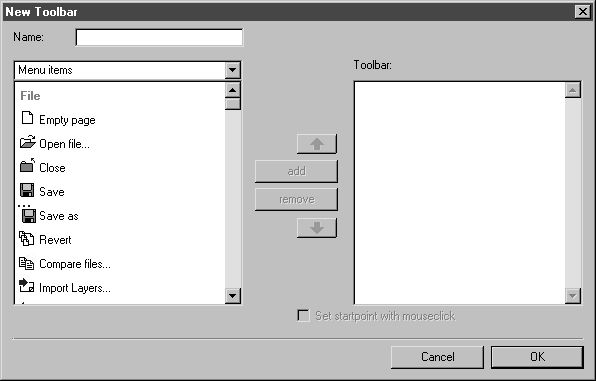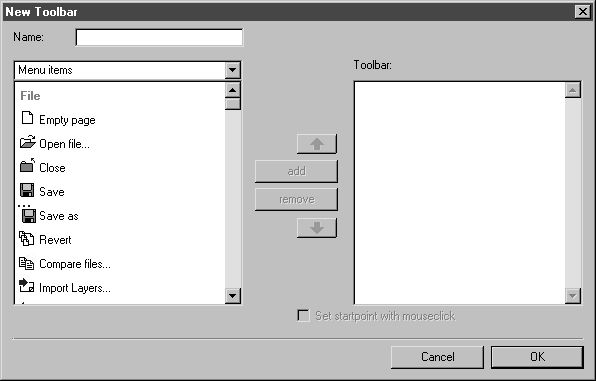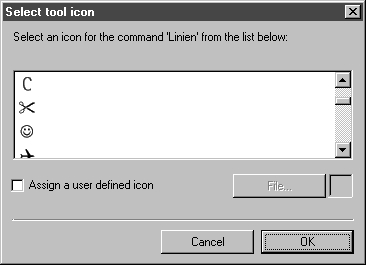建立新工具列
按一下對話方塊中的「新建」按鈕。將會出現更進一步的對話方塊︰
您可以在此定義要包括在工具列中的指令、巨集或外掛程式。
名稱
每個工具列都必須擁有明確的名稱。
在顯示指令的欄位上,您可以使用躍現式選單在選單指令、巨集與外掛程式之間進行選擇。選單指令為預設值。
當您選取「選單項目」之後,顯示區域會顯示前面有工具圖示的完整選單指令清單。若要將指令納入工具列做為按鈕,請按一下指令項目。項目會反白顯示。按一下「新增」以將指令納入工具列上的按鈕清單中。
編譯工具列時,您可以隨時在指令群組選單指令、巨集與外掛程式之間進行變更。
當您在躍現式選單中設定
「巨集」時,所有已載入巨集的清單會顯示出來 (請參閱
巨集)。巨集名稱前不會顯示工具圖示。請按一下清單中的巨集名稱以針對工具列選取它。將會出現更進一步的對話方塊︰
此對話方塊會要求您為巨集名稱選取工具圖示。請按一下所需工具圖示,然後按一下「確定」。名稱會與選取的工具圖示一起顯示在工具列的按鈕清單中。
您也可以使用自己的工具圖示。您必須以 TIFF 或 JPEG 格式儲存這些工具圖示。
如果您有大量您自己的可用工具圖示,請按一下「指派一個使用者定義圖示」旁邊的核取方塊。當您選取「檔案」之後,隨後顯示的對話方塊會要求您尋找具有工具圖示的檔案。請使用「開啟」選取工具圖示並退出對話方塊。工具圖示的預覽會顯示在「檔案」旁。
如果您以「取消」關閉對話方塊,巨集的名稱會在按鈕清單中沒有工具圖示的情況下顯示出來。工具圖示欄位會以灰色顯示在完成的工具列中。當工具圖示按鈕顯示為灰色時,您只能透過工具秘訣識別哪個指令會被指派給此按鈕。因此,您應該將工具圖示指派給每個巨集指令。
當您載入外掛程式之後,您可以使用「外掛程式」選項來以與巨集相同的方式將這些外掛程式的選單指令轉換給按鈕清單。
針對清單中的所有項目,您隨後可以變更工具圖示或選取新的工具圖示。連按兩下清單中的項目可開啟與以上所述相同的對話方塊。請選取新的工具圖示並按一下「確定」。當您以「取消」關閉對話方塊時,項目會保持完全不變。
工具列
所有選取的指令都會顯示在清單中。您可以隨時新增項目。如果您想要移除按鈕的項目,請選取它並按一下「移除」。將會刪除項目。
如果您想要以不同的方式排列按鈕,請使用兩個箭頭按鈕。請選取您想要移動的項目。如果您按一下指向上方的箭頭,清單中的項目會向上移動一個位置。使用指向下方的箭頭時,項目會向下移動一個位置。您可以連續多次按下箭頭按鈕。例如,這樣可以讓您將項目從清單的底層移動到清單的頂部。
視窗中項目從上到下的順序對應於工具列上按鈕從左到右的順序。
「按一下滑鼠鍵設定起點」選項只適用於巨集項目。如果您已經建立巨集以縮短完全相同的工程圖程序,則在工程圖的特殊位置啟動巨集時,它會非常有用。請選取您要為此選項指派的巨集項目。請按一下選項旁邊的方塊。會顯示核取標記。如果您隨後在工具列中按一下此項目的按鈕,工具圖示會顯示在箭頭游標旁邊。當您用滑鼠在繪製區上的所需位置上按一下之後,即會執行巨集 (請參閱
其他巨集)。
如果您以「取消」關閉對話方塊,將不會套用您的任何變更。按一下「確定」可接受所有變更。在兩種情況下,您都會返回到起始的「自訂工具列」對話方塊。
當您在此按一下「確定」時,新的工具列會顯示在繪製區中。現有工具列會顯示變更情況。